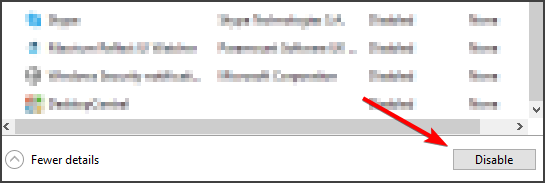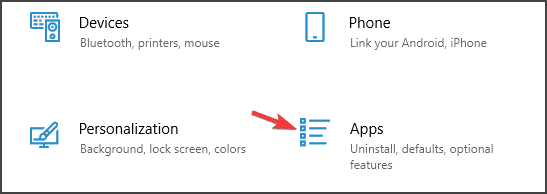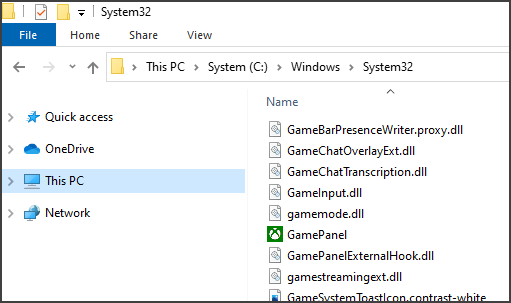Cómo quitar Logitech Download Assistant desde el inicio
- Si desea eliminar Logitech Download Assistant, en esta guía le mostraremos las mejores formas de hacerlo.
- Puede desinstalar este software como cualquier aplicación normal utilizando un software de desinstalación.
- Para deshabilitar este software, puede eliminar ciertos archivos DLL para evitar que se ejecute.
- También puede desactivar Logitech Download Assistant modificando la configuración de inicio.
Para solucionar varios problemas de PC, recomendamos la herramienta de reparación de PC Restoro: este software reparará errores comunes de la computadora, lo protegerá de la pérdida de archivos, malware, fallas de hardware y optimizará su PC para obtener el máximo rendimiento. Solucione problemas de PC y elimine virus ahora en 3 sencillos pasos:
- Descargue la herramienta de reparación de PC Restoro que viene con tecnologías patentadas (patente disponible aquí ).
- Haga clic en Iniciar escaneo para encontrar problemas de Windows que podrían estar causando problemas en la PC.
- Haga clic en Reparar todo para solucionar problemas que afectan la seguridad y el rendimiento de su computadora
- Restoro ha sido descargado por 657,095 lectores este mes.
Logitech Download Assistant es una de esas aplicaciones molestas que generalmente no hacen mucho en su PC, y muchos usuarios se preguntan si pueden eliminar Logitech Download Assistant.
La respuesta a esta pregunta es sí, y en esta guía, le mostraremos un par de métodos rápidos y fáciles que pueden ayudarlo a eliminar este software de su PC.
¿Cómo me deshago de Logitech Download Assistant?
1 Desactive la aplicación para que no se ejecute
- Presione Ctrl + Shift + Esc para iniciar el Administrador de tareas.
- Elija la pestaña Inicio y busque Logitech Download Assistant.
- Haga clic con el botón derecho en el archivo Logitech y elija Desactivar.
![Cómo quitar Logitech Download Assistant desde el inicio]()
Si desea desactivar Logitech Download Assistant, este es el método más simple y rápido de usar.
2 Desinstalar Logitech Download Assistant
- Presione simultáneamente la tecla Windows + I para abrir Configuración.
- Navega a la sección de Aplicaciones.
![Cómo quitar Logitech Download Assistant desde el inicio]()
- Seleccione Asistente de descarga de Logitech en esa lista.
- Haga clic en Desinstalar para eliminarlo.
![Cómo quitar Logitech Download Assistant desde el inicio]()
- Siga las instrucciones en la pantalla para completar el proceso.
Esta es una forma de desinstalar Logitech Download Assistant, pero para asegurarse de que se elimine por completo, le sugerimos que utilice IOBit Uninstaller.
Este es un software de desinstalación y eliminará cualquier aplicación junto con todos sus archivos y entradas de registro de su PC con facilidad.
Después de usar este software, será como si Logitech Download Assistant nunca se hubiera instalado en su PC.
3 Elimina LogiLDA.dll de System32
- Presione la tecla de Windows + E al mismo tiempo para abrir el Explorador de archivos.
- Encuentre LogiLDA.dll en la ubicación
![Cómo quitar Logitech Download Assistant desde el inicio]()
**C:WindowsSystem32** - Haga clic con el botón derecho en el archivo dll de Logitech y seleccione Eliminar.
- Reinicie su sistema.
Para deshabilitar Logitech Download Assistant, eliminar LogiLDA.dll de la carpeta System32 puede ser el método más simple que puede utilizar.
Nota: Después de probar esta solución, la función de actualización automática dejará de funcionar. Como consecuencia, simplemente tendrá que actualizar manualmente su producto Logitech en el futuro.
Estas son solo algunas de las soluciones que pueden ayudarlo a eliminar Logitech Download Assistant.
Asegúrese de probar todas nuestras soluciones y háganos saber si funcionaron para usted.